Rozhraní vaší chytré televize

Rozhraní vaší chytré televize je zásadní pro to, abyste se mohli odhlásit z Netflixu. Procházení možností, které váš televizor nabízí, je prvním krokem k odhlášení z vašeho účtu. Způsob přístupu k aplikaci Netflix se může u různých značek chytrých televizorů lišit, ale obecně ji najdete na domovské obrazovce nebo v seznamu aplikací.
Jakmile otevřete aplikaci Netflix na chytré televizi, vyhledejte ikonu profilu nebo možnost nastavení. Obvykle je lze nalézt v pravém horním nebo levém horním rohu obrazovky. Vyberte svůj profil a dostanete se k dalším možnostem. V této nabídce najdete možnost „Odhlásit se“, abyste se odhlásili z aktuálního účtu Netflix. Pamatujte, že vzhled a umístění těchto možností se může mírně lišit v závislosti na modelu vaší chytré televize.
Pokud se vám nedaří najít možnost „Odhlásit se“ v aplikaci Netflix, můžete použít alternativní způsob odhlášení ze všech zařízení prostřednictvím webu Netflix. Navštivte web Netflix pomocí počítače nebo smartphonu, přihlaste se ke svému účtu a přejděte do sekce „Účet“. V této části najdete možnost „Odhlásit se ze všech zařízení“. Kliknutím na něj se odhlásíte ze svého účtu Netflix na všech zařízeních, včetně chytré televize.
Pamatujte, že odhlášení z účtu Netflix na vaší chytré televizi je nezbytné, když necháte někoho jiného přihlásit nebo prodat váš televizor. Před předáním ovládání ostatním vždy znovu zkontrolujte, zda jste se odhlásili. Šťastné streamování!
Vyhledání aplikace Netflix na vaší chytré televizi
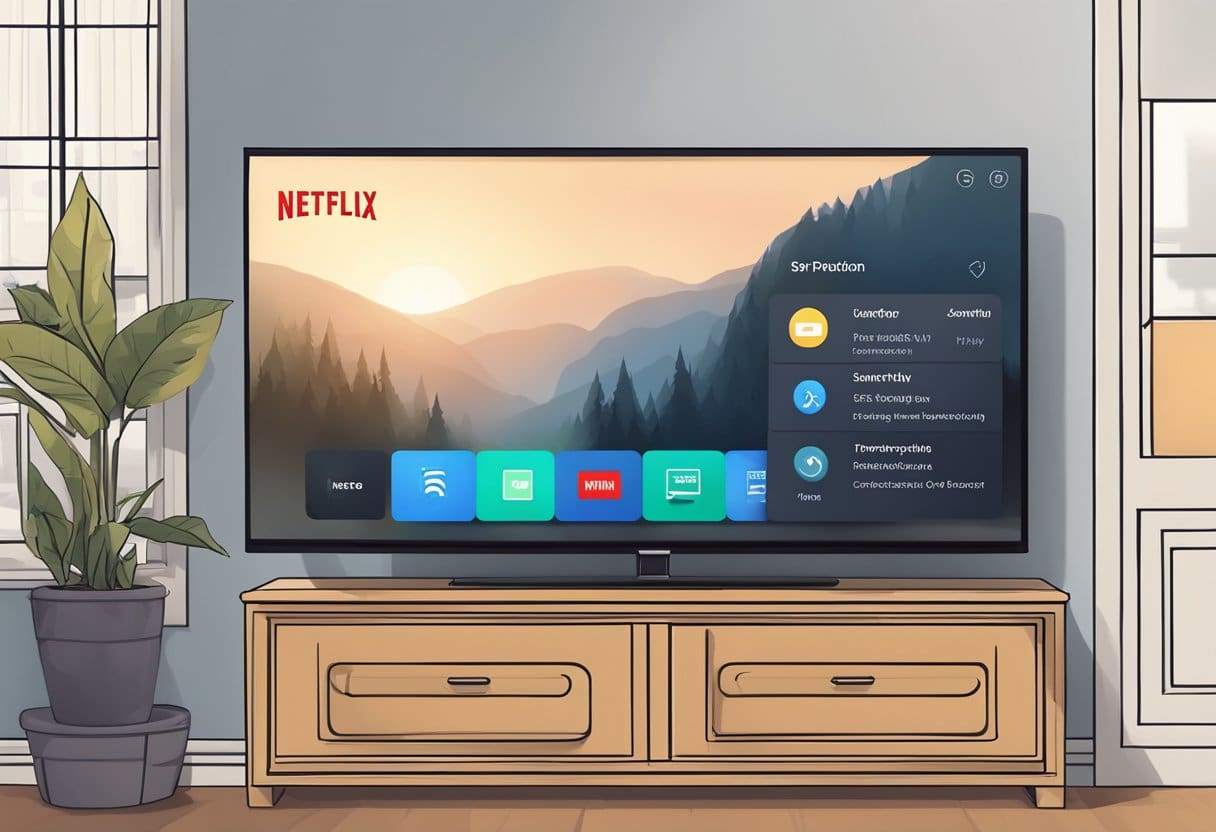
Chcete-li se na chytré televizi začít odhlašovat od Netflixu, musíte najít a spustit aplikaci Netflix. Navigace v aplikaci se může lišit v závislosti na konkrétním modelu vaší chytré televize.
Metoda 1: Některé chytré televizory mají na dálkovém ovladači vyhrazené tlačítko Netflix. Pokud je toto tlačítko na vašem dálkovém ovladači, jeho stisknutím spustíte aplikaci Netflix na televizoru.
Metoda 2: Pokud váš dálkový ovladač nemá vyhrazené tlačítko Netflix, můžete do aplikace přejít přes domovskou obrazovku televizoru nebo nabídku aplikací. Stisknutím tlačítka „Domů“ nebo „Nabídka“ na dálkovém ovladači získáte přístup k aplikacím nainstalovaným ve vašem televizoru. Procházejte dostupné možnosti a výběrem Netflix spusťte aplikaci.
Po úspěšném otevření aplikace Netflix byste měli být uvítáni hlavní domovskou obrazovkou, která zobrazuje různé tituly a kategorie pro vaši zábavu. Od této chvíle se můžete z aplikace Netflix odhlásit. Pamatujte, že odhlášení z účtu Netflix na chytré televizi zajistí soukromí a zabezpečení vašeho účtu a zabrání neoprávněnému přístupu k vaší osobní historii sledování a informacím.
Přístup k nastavení účtu Netflix
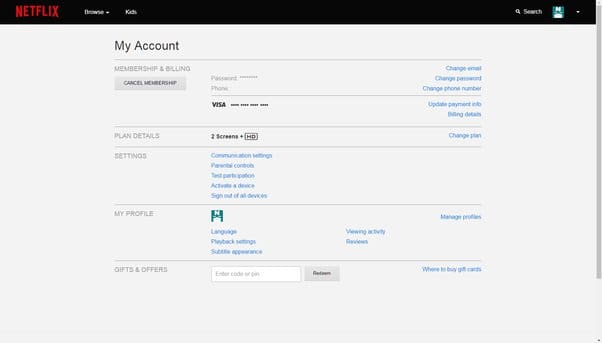
Otevření panelu účtu Netflix
Chcete-li se odhlásit ze služby Netflix na chytré televizi, musíte nejprve přejít do nastavení účtu. Začněte zapnutím chytré televize a otevřením aplikace Netflix. Ujistěte se, že máte stabilní připojení k internetu pro bezproblémovou interakci se streamovací platformou.
Po spuštění aplikace přejděte na hlavní obrazovku, která zobrazuje dostupné profily. Vyberte profil, ze kterého se chcete odhlásit.
Přejděte na možnost Odhlášení
Po výběru požadovaného profilu budete přesměrováni na domovskou obrazovku Netflixu. Otevřete levý postranní panel stisknutím levé šipky na dálkovém ovládání. V závislosti na modelu televizoru přejděte v nabídce dolů a vyhledejte ikonu „Získat nápovědu“ nebo „Nastavení“.
Klikněte na možnost „Získat nápovědu“ nebo „Nastavení“. Objeví se nová obrazovka s různými možnostmi. V dolní části seznamu vyhledejte možnost „Odhlásit se“. Klikněte na něj a Netflix vás vyzve k potvrzení vaší akce. Vyberte „Ano“ pro potvrzení a budete úspěšně odhlášeni ze svého účtu Netflix na vaší chytré televizi.
Provedení procedury odhlášení Netflix
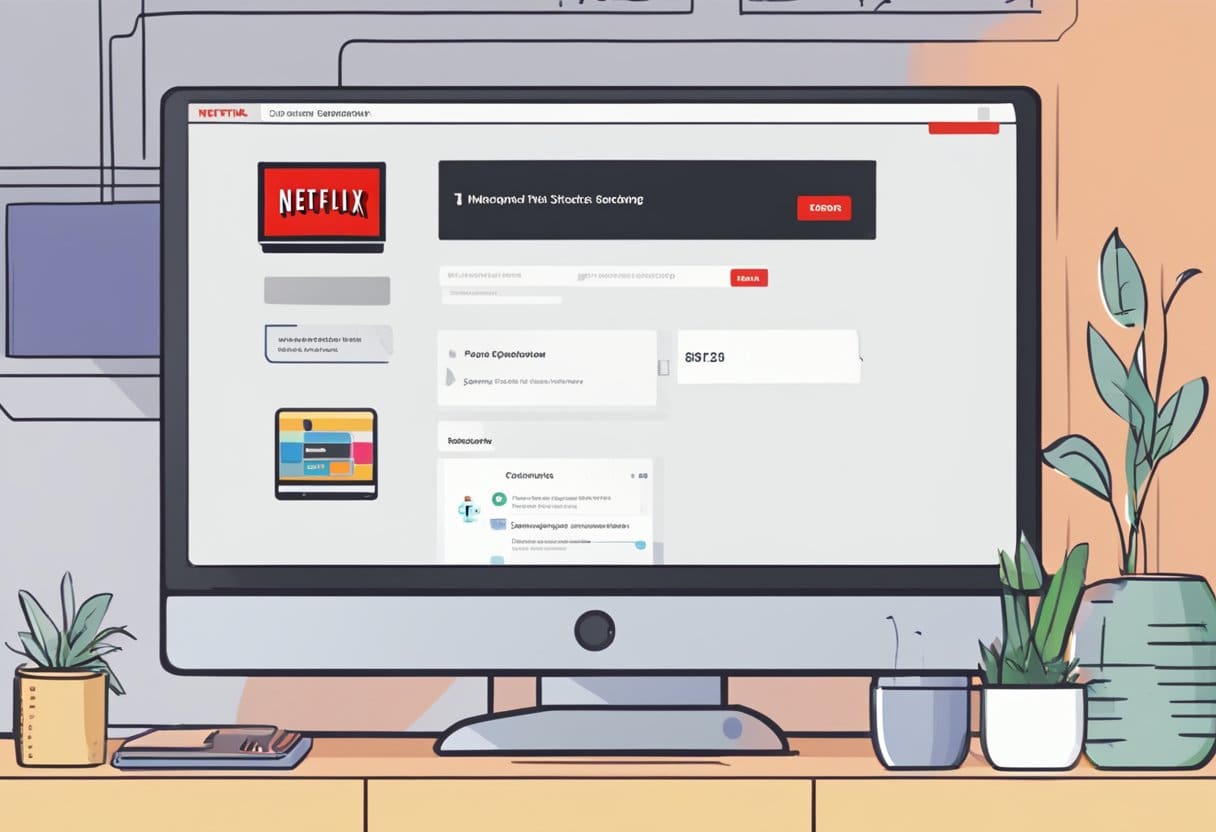
Chcete-li se odhlásit ze služby Netflix na chytré televizi, postupujte podle následujících kroků a proveďte postup:
- Otevřete aplikaci Netflix na vaší chytré televizi nebo streamovacím zařízení.
- Přejděte do nabídky přístupem k levému postrannímu panelu v aplikaci.
- Vyberte „Získat pomoc“ z dostupných možností na postranním panelu.
- Zvolte „Odhlásit se“ z možností zobrazených na obrazovce „Získat nápovědu“.
- Potvrďte svou akci výběrem „Ano“, když se Netflix zeptá, zda se chcete odhlásit ze svého účtu.
Podle těchto pokynů se úspěšně odhlásíte ze svého účtu Netflix na chytré televizi nebo streamovacím zařízení. To vám umožní přepínat profily, přihlásit se pomocí jiného účtu nebo zajistit, aby vaše streamovací aktivita zůstala soukromá. Vždy se odhlaste ze svého účtu Netflix, zvláště když používáte veřejná nebo sdílená zařízení, abyste ochránili své osobní údaje a předvolby sledování.
Důsledky odhlášení z Netflixu
Ovlivní to předplatné?
Odhlášení z Netflixu na vaší chytré televizi neovlivní vaše předplatné. Váš účet zůstane aktivní a budou vám nadále účtovány poplatky, ať už jste přihlášeni ke svým zařízením. Můžete se snadno přihlásit nebo používat svůj účet na jiných zařízeních, aniž byste narušili svůj tarif předplatného.
Dopad na aktivní profily
Když se odhlásíte z Netflixu na chytré televizi, všechny aktivní profily na účtu budou také odhlášeny z tohoto konkrétního zařízení. Tím se však žádný z profilů neodstraní ani nezmění – můžete se znovu přihlásit na své chytré televizi a nadále používat své profily jako dříve.
Doporučení Netflix po odhlášení
Po odhlášení z Netflixu na chytré televizi se vaše historie sledování a personalizovaná doporučení neztratí. Když se znovu přihlásíte ke svému účtu, algoritmy Netflixu budou nadále poskytovat návrhy filmů a televizních pořadů na základě vaší historie sledování. Pamatujte, že pokud sledujete obsah z jiného zařízení a odhlašujete se z chytré televize, tyto předvolby sledování se aktualizují a odpovídajícím způsobem ovlivní vaše doporučení.
Poslední aktualizace: 13. února 2024

Sandeep Bhandari získal bakalářský titul v oboru počítačů na Thapar University (2006). Má 20 let zkušeností v oblasti technologií. Má velký zájem o různé technické obory, včetně databázových systémů, počítačových sítí a programování. Více si o něm můžete přečíst na jeho bio stránka.

